
Win10映射网络驱动器设置_Win10怎么映射网络驱动器
时间:2022-08-28 来源:网络 人气:
映射网络驱动器的意思是将局域网中的某个目录映射成本地驱动器号,这篇文章将以Win10系统为例,给大家带来映射网络驱动器方法。
方法一:
1、首先,在桌面找到并双击打开【此电脑】;
2、此电脑窗口中,点击右上角的【最小化功能区】;

3、然后找到并点击【映射网络驱动器(创建一个指向网络上的共享文件夹或计算机的快捷方式)】;
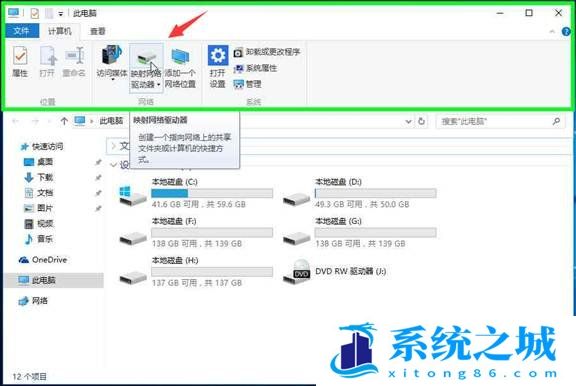
4、在文件夹(O)这项上,输入【需要映射的地址及目录】,并点击【确定】;
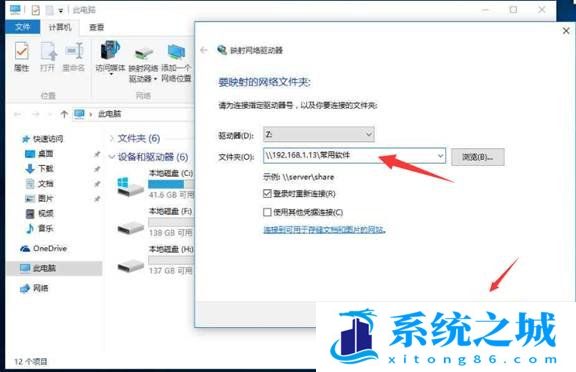
5、完成后,点击右上角的【关闭】按钮;
6、这时候,在此电脑窗口,网络位置下,就可以看到映射的驱动器了;
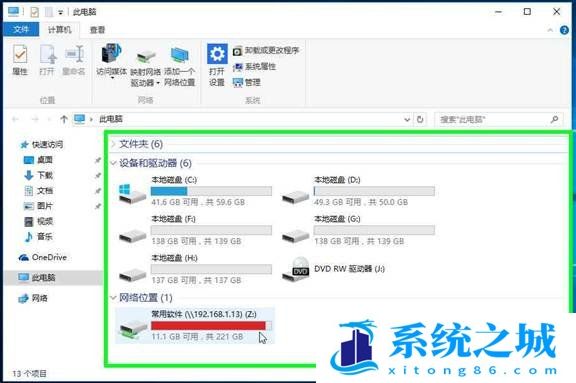
方法二:
1、首先,按键盘上的【 Win + X 】组合键,或右键点击左下角的【Windows开始图标】;
2、打开的右键菜单项中,选择【运行】;
3、运行窗口,输入【共享的IP或主机名】,再按【确定或回车】;
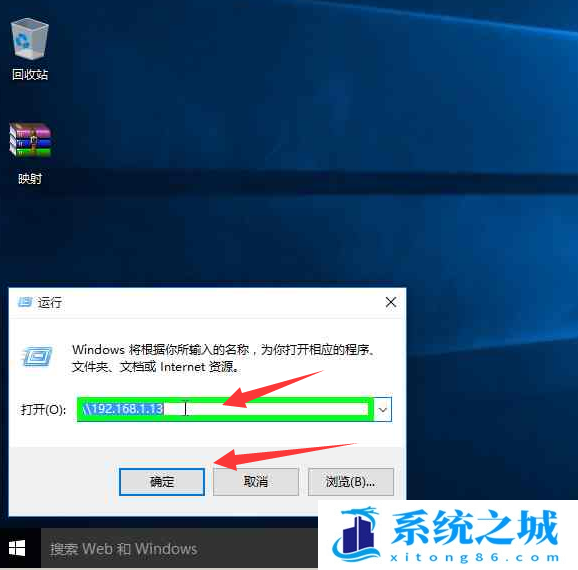
4、在共享的IP,或主机名下,选择【常用软件】,然后在点击【映射网络驱动器(M)... (菜单项目)】;
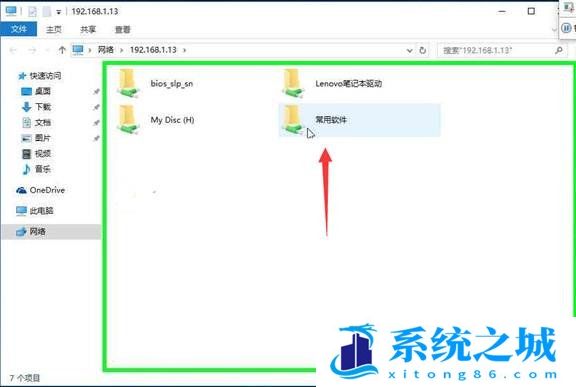
5、映射网络驱动器窗口,点击【完成】;
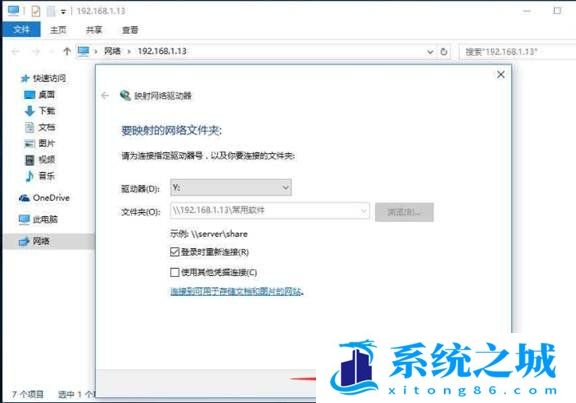
6、此电脑下,就可以看到已经有映射的文件夹了;
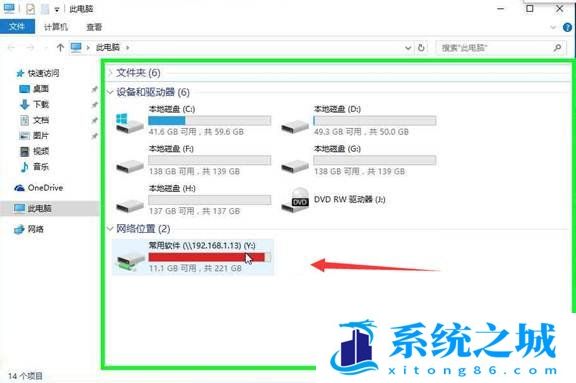
作者 系统之城
相关推荐
- ROG 枪神6 Plus笔记本重装win7系统教程
- 怎么重装win7旗舰版系统?分享win7旗舰版重装步骤教程
- Windows7/Server_2008R [7601.26816] 更新补丁2023年11月终极版
- 炫龙V87P笔记本一键重装系统Win7
- Win7注册表权限更改拒绝访问怎么办?注册表更改拒绝访问解决方法
- Windows 7 SP1 64位 旗舰版(Ultimate) 官方ISO镜像光盘系统下载
- 整合 Windows 7/Server2008R 旗舰版专业版家庭版服务器18款系统 v2023.0
- Win7系统开机蓝屏怎么办?Win7进系统蓝屏解决方法
- Win7提示计算机丢失libcurl.dll如何解决?
- Win7系统怎么重装升级Win11/10系统教程
教程
Win7教程排行

系统教程
- 1 应用程序无法正常启动,游戏软件报错0xc0000142解决办法+修改工具
- 2 Win11/win10/Win7系统各版本永久激活密钥及激活错误解决方法
- 3 Vmware17/16虚拟机去虚拟化工具修改虚拟机硬件教程+成品系统过检测
- 4 联想笔记本如何重装系统?联想笔记本重装系统的方法
- 5 联想拯救者Y7000P如何重装系统?笔记本重装纯净系统工具镜像
- 6 MSDN下载哪个版本最稳定?最稳定的MSDN系统推荐
- 7 稳定版 Windows Server 2022 22H2 服务器系统 正式版免激活
- 8 ROG枪神7如何重装系统?重装枪神7笔记本系统的方法
- 9 Win11电源选项快速启动选项没了怎么办
- 10 暗影精灵4笔记本蓝屏后无法开机如何解决


![Windows7/Server_2008R [7601.26816] 更新补丁2023年11月终极版](/uploads/allimg/20220922/1-2209221GZ0935.png)









